Quando outras pessoas podem editar sua pasta de trabalho, você pode abri-la e perguntar a si mesmo "Quem alterou isso? E o que fizeram?" O aplicativo Comparação de Planilhas da Microsoft encontra e realça as alterações para responder a essas perguntas.
Importante: A Comparação de Planilhas só está disponível com Office Professional Plus 2013, Office Professional Plus 2016, Office Professional Plus 2019 ou Aplicativos do Microsoft 365 corporativo.
-
Abra o aplicativo Comparação de Planilhas.
-
No painel inferior esquerdo, escolha as opções que deseja incluir na comparação da pasta de trabalho, como fórmulas, formatação de células ou macros. Se preferir, escolha a opção Selecionar Tudo.
-
Na guia Página Inicial, escolha Comparar Arquivos.
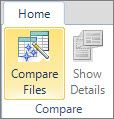
-
Na caixa de diálogo Comparar Arquivos, na linha Comparar, navegue

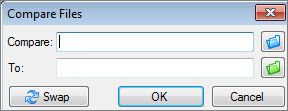
-
Na caixa de diálogo Comparar Arquivos, na linha Para, navegue

Observação: Você pode comparar dois arquivos com o mesmo nome se eles estiverem salvos em pastas diferentes.
-
Escolha OK para executar a comparação.
Observação: Caso receba uma mensagem com a informação "Não foi possível abrir a pasta de trabalho", isso pode significar que a pasta de trabalho está protegida por senha. Clique em OK e insira a senha. Saiba mais sobre como as senhas e o aplicativo Comparação de Planilhas funcionam em conjunto.
Os resultados da comparação são exibidos em uma grade de dois painéis. A pasta de trabalho à esquerda corresponde ao arquivo "Comparar" que você escolheu e a pasta de trabalho à direita corresponde ao arquivo "Com". Os detalhes são exibidos em um painel abaixo das duas grades. As alterações são realçadas por cor, dependendo do tipo de alteração.
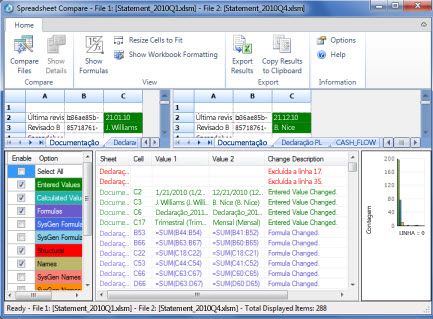
Compreender os resultados
-
Na grade lado a lado, a planilha de um arquivo é comparada à planilha do outro arquivo, começando com a planilha mais à esquerda em cada um. Se uma planilha estiver oculta na pasta de trabalho, ela será mostrada e comparada no Comparação de Planilhas.
-
Se as células estiverem muito estreitas para mostrar o conteúdo, clique em Redimensionar Células para Ajustar.
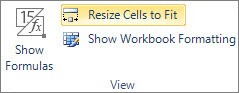
-
As diferenças são realçadas com uma cor de preenchimento de célula ou com uma cor de fonte do texto, dependendo do tipo de diferença. Por exemplo, as células com "valores inseridos" (células sem fórmulas) são formatadas com uma cor de preenchimento verde na grade lado a lado e com uma fonte verde na lista do painel de resultados. O painel inferior esquerdo é uma legenda que mostra o significado das cores.
Outras formas de trabalhar com os resultados da comparação
Caso pretenda salvar os resultados ou analisá-los em outro local, exporte-os para um arquivo do Excel ou copie e cole-os em outro programa, como o Microsoft Word. Há também uma opção para obter uma aparência de alta fidelidade em cada planilha, que mostra a formatação das células de modo semelhante ao que você veria no Excel.
-
Você pode exportar os resultados para obter um arquivo do Excel mais fácil de ler. Clique em Página Inicial > Exportar Resultados.
-
Clique em Página Inicial > Copiar Resultados para a Área de Transferência para copiar e colar os resultados em outro programa.
-
Para mostrar a formatação de células da pasta de trabalho, clique em Página Inicial > Mostrar Cores da Pasta de Trabalho.
Outros motivos para comparar pastas de trabalho
-
Digamos que sua organização está prestes a passar por uma auditoria. Você precisa de uma trilha para as pastas de trabalho mais importantes que mostram as alterações mensais ou anuais. Essa trilha pode facilitar a localização e a correção de erros, antes que os auditores os encontrem.
-
Além de comparar o conteúdo de planilhas, você pode usar o aplicativo Comparação de Planilhas para verificar se há diferenças no código VBA (Visual Basic for Applications). Os resultados são retornados em uma janela na qual as diferenças são exibidas lado a lado.










